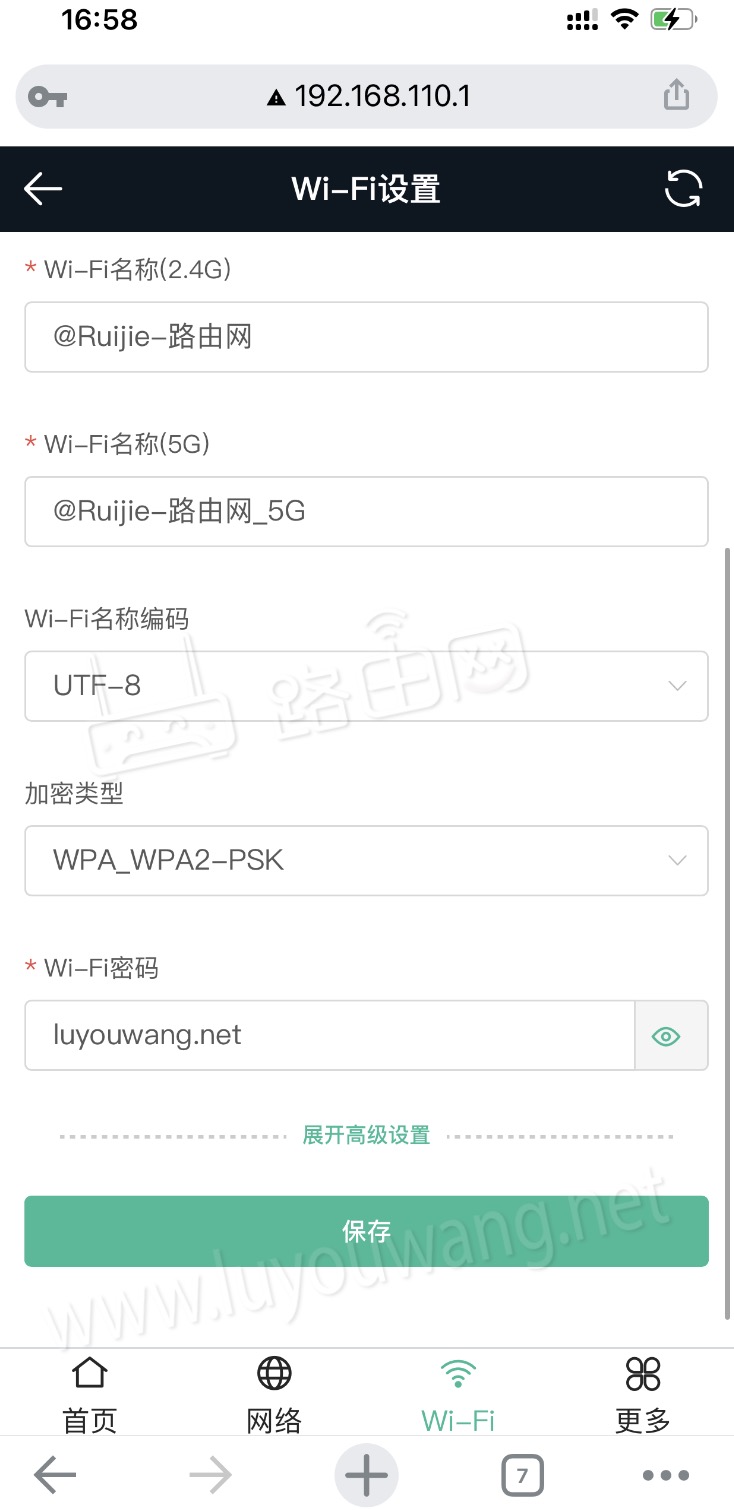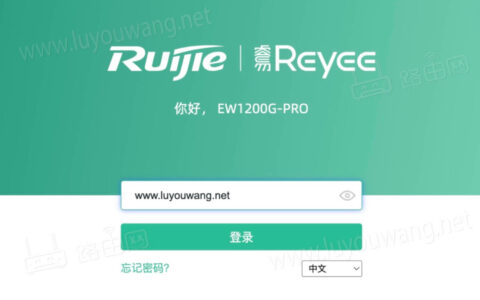本文介绍了192.168.110.1手机登录到锐捷路由器管理后台修改wifi密码的方法教程,只需4个步骤即可用手机进入到192.168.110.1管理界面,然后就可以去设置、修改无线路由器了,下面是详细的图文教程。

192.168.110.1手机登录步骤:
1、手机要先连接上锐捷192.168.110.1这个路由器的WiFi信号。
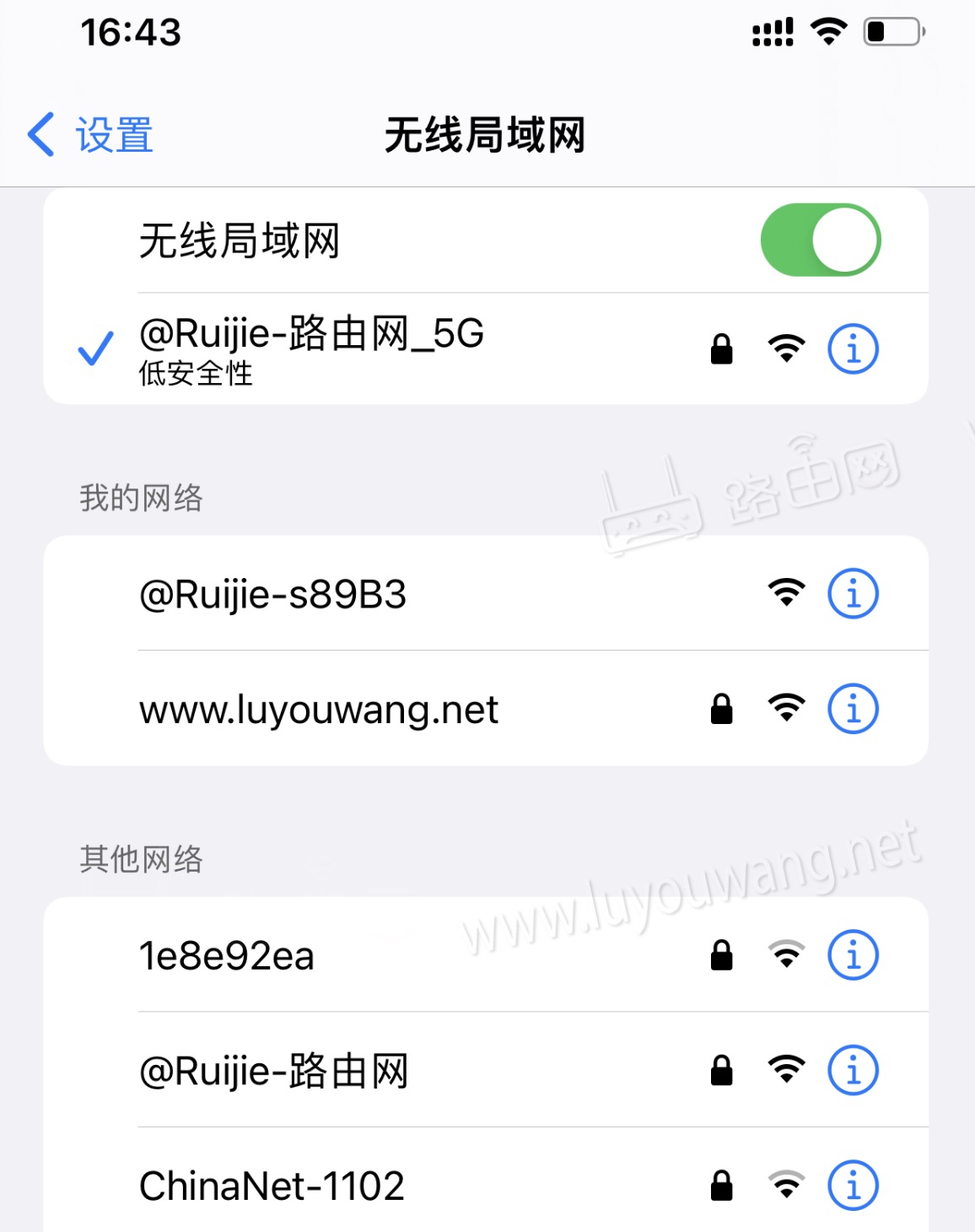
2、手机打开浏览器,在浏览器地址栏里输入192.168.110.1 然后按“前往键”打开该地址;打开192.168.110.1登录页面后,输入该路由器正确的设备管理密码登录。
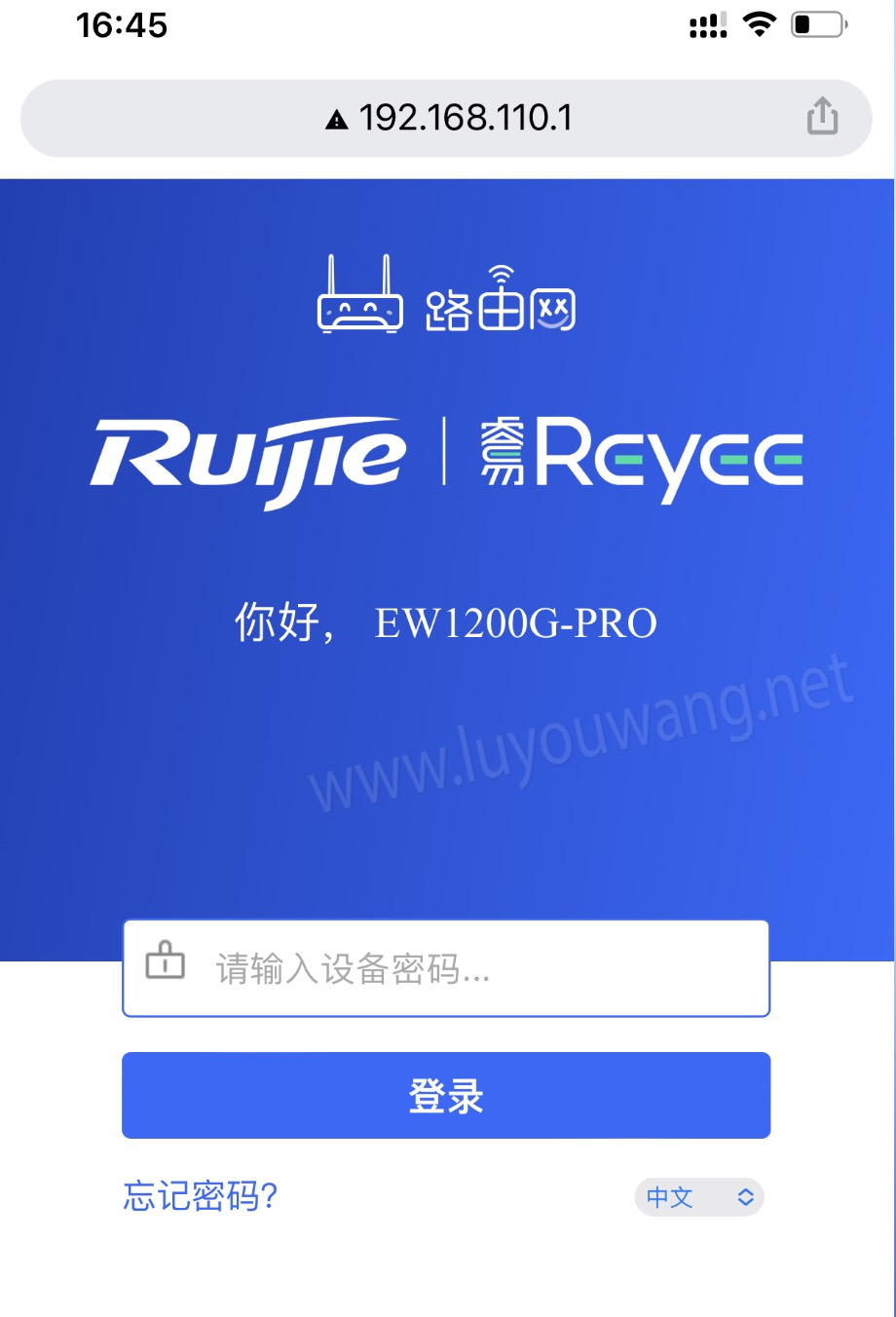
3、进入到192.168.110.1管理后台界面后,点击首页下面的「Wi-Fi」图标,进入路由器WiFi设置页面。
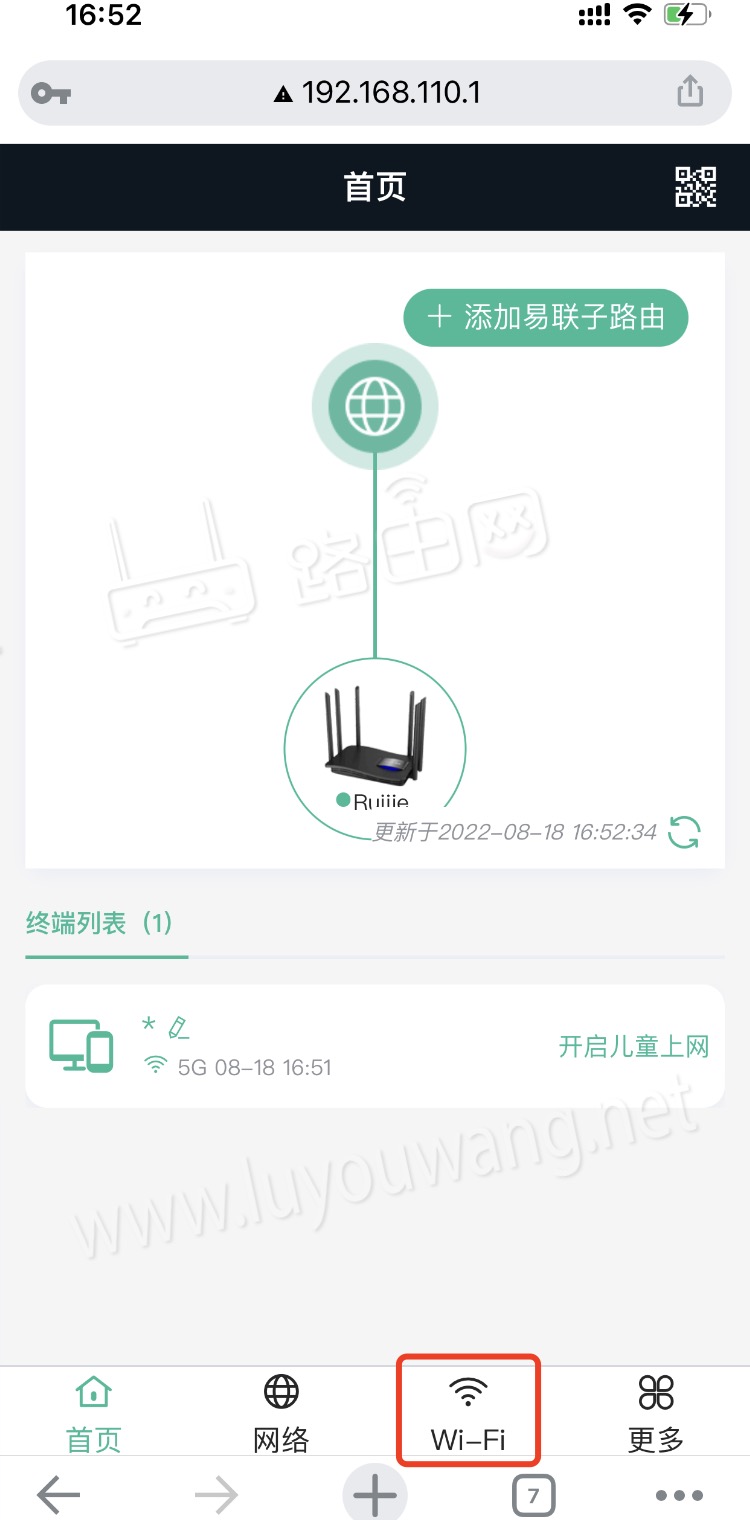
4、进入无线设置后,选择你要修改的无线WiFi信号,然后就可以修改该WiFi信号的密码跟名称了。
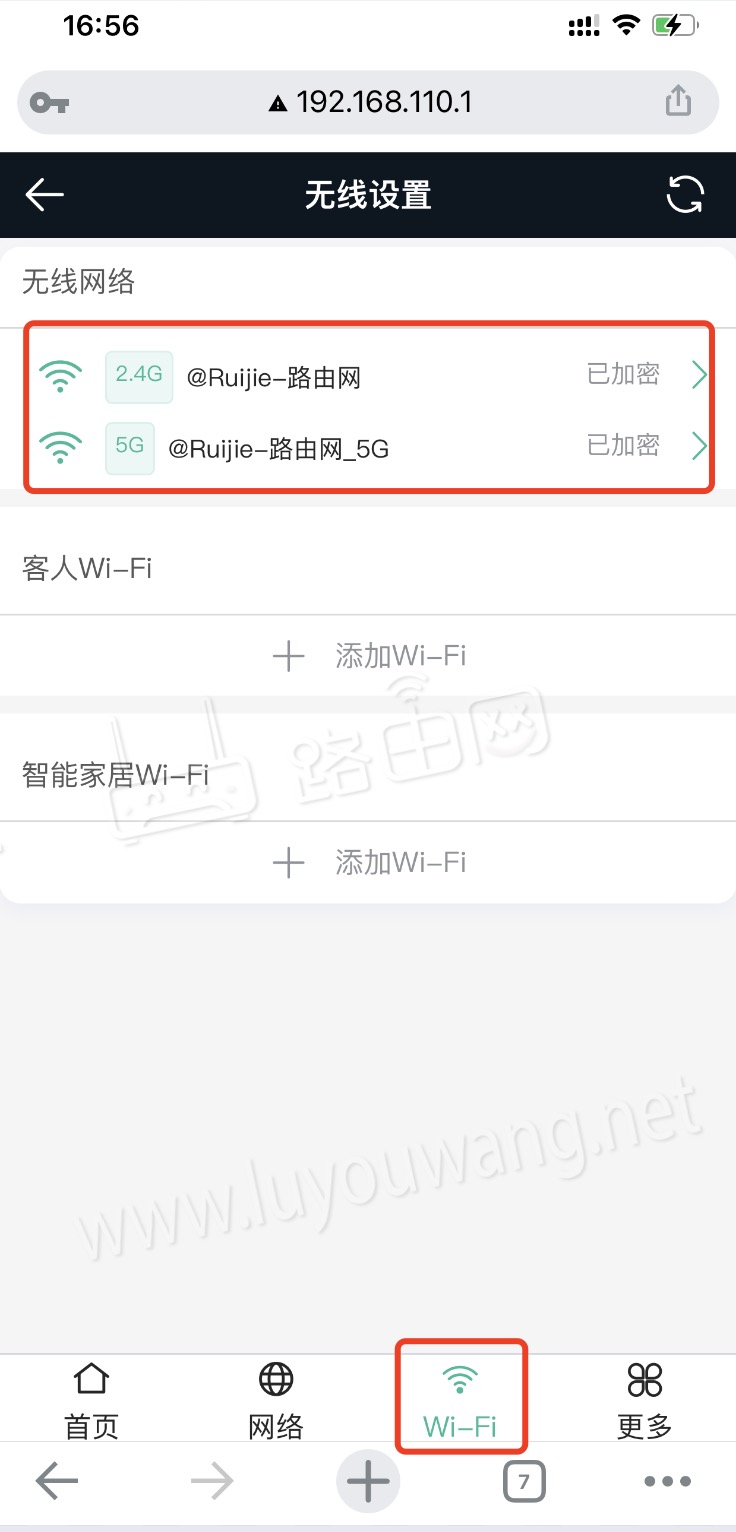
修改完成后,点击“保存”即可,路由器无线网络会自动重启,然后等待无线路由器WiFi重启完成就能连接WiFi上网了。